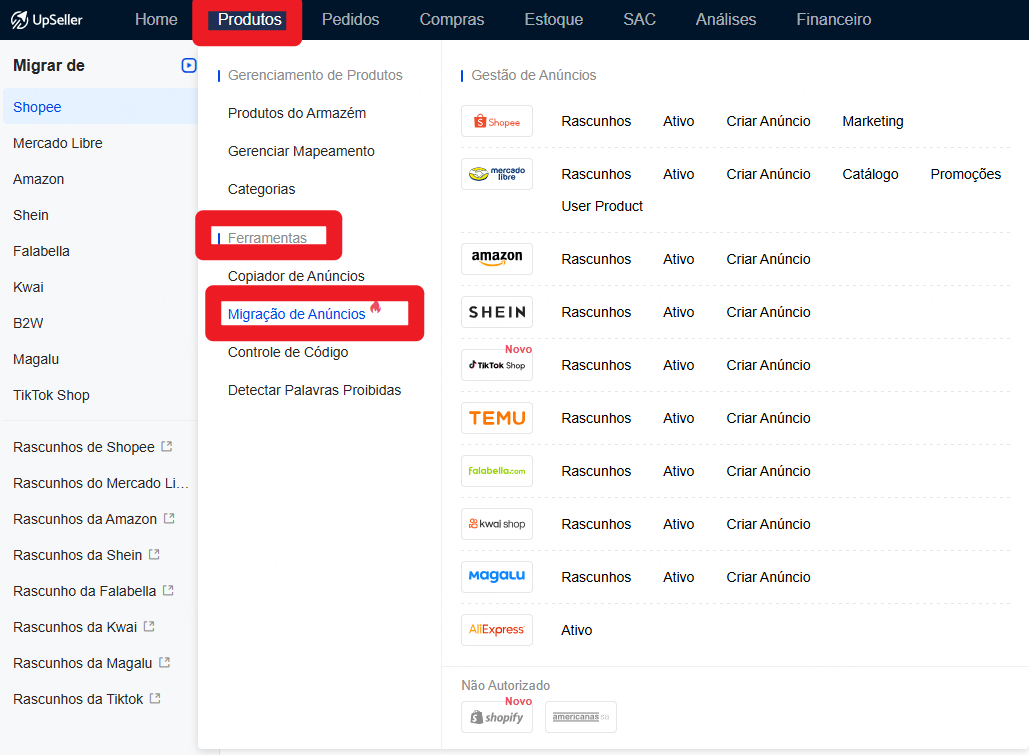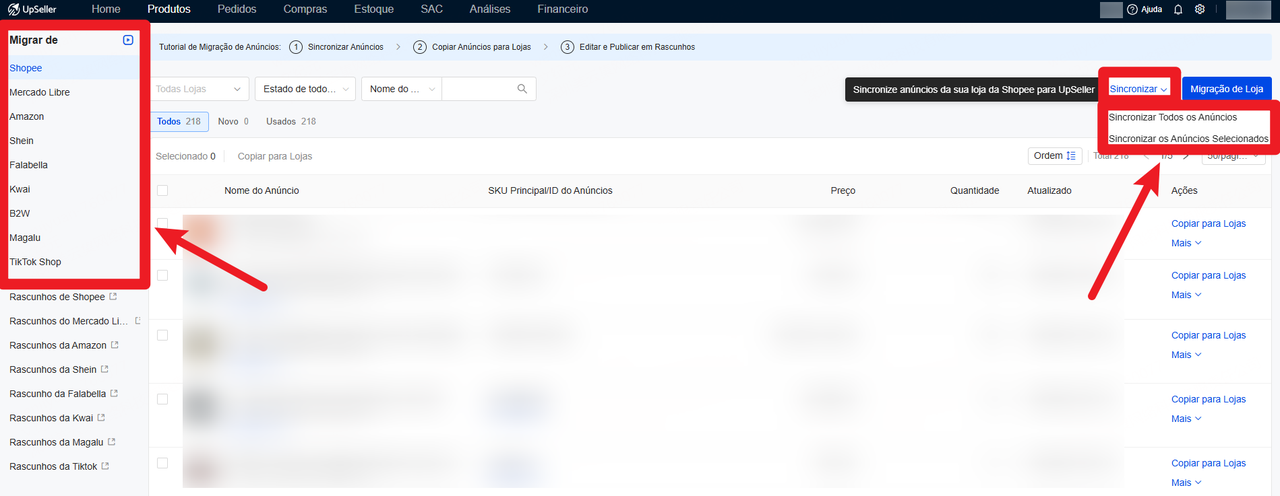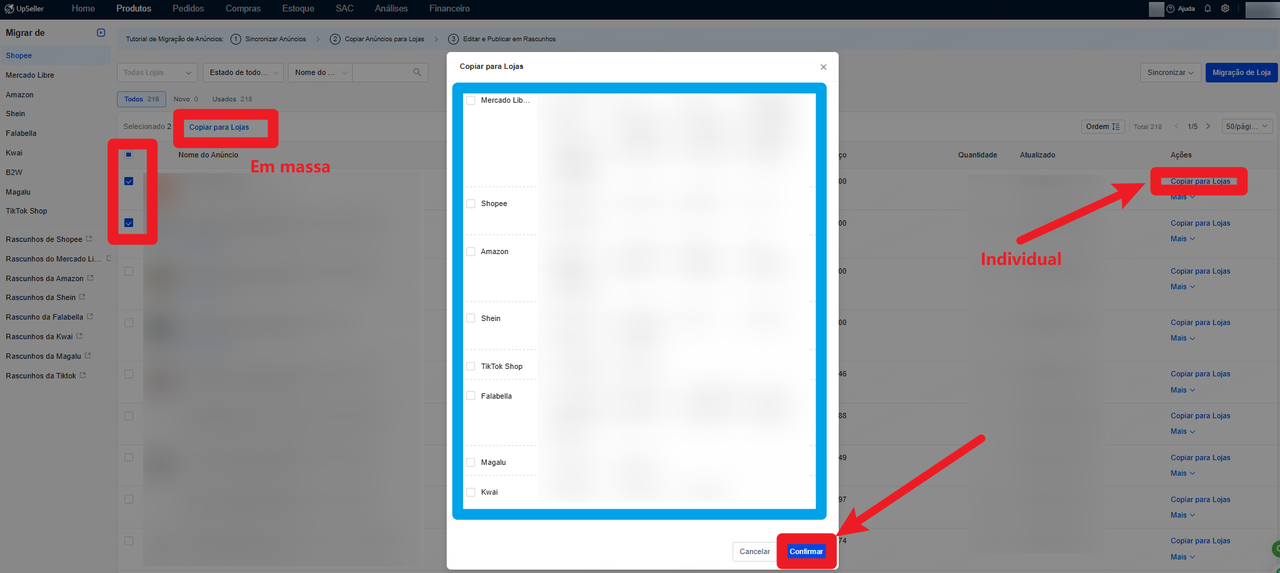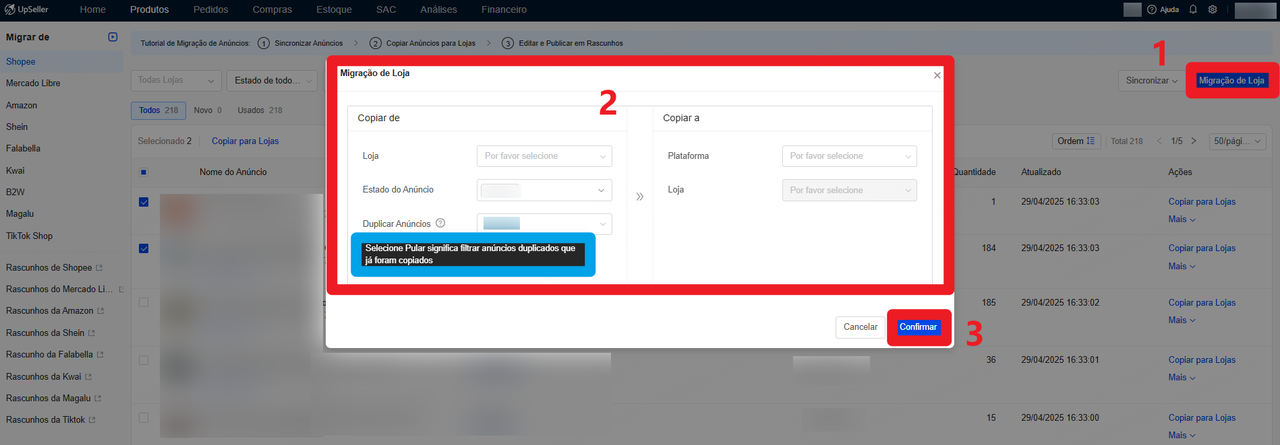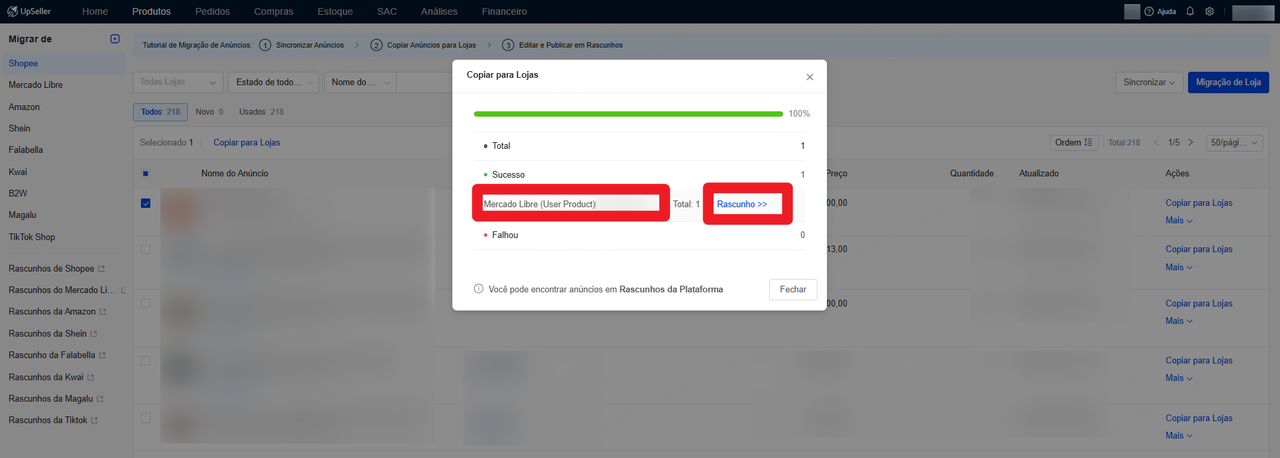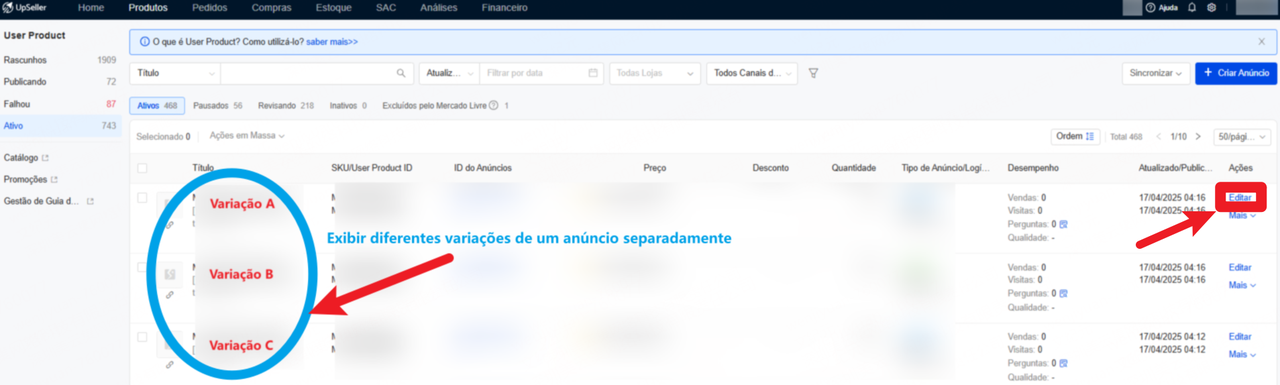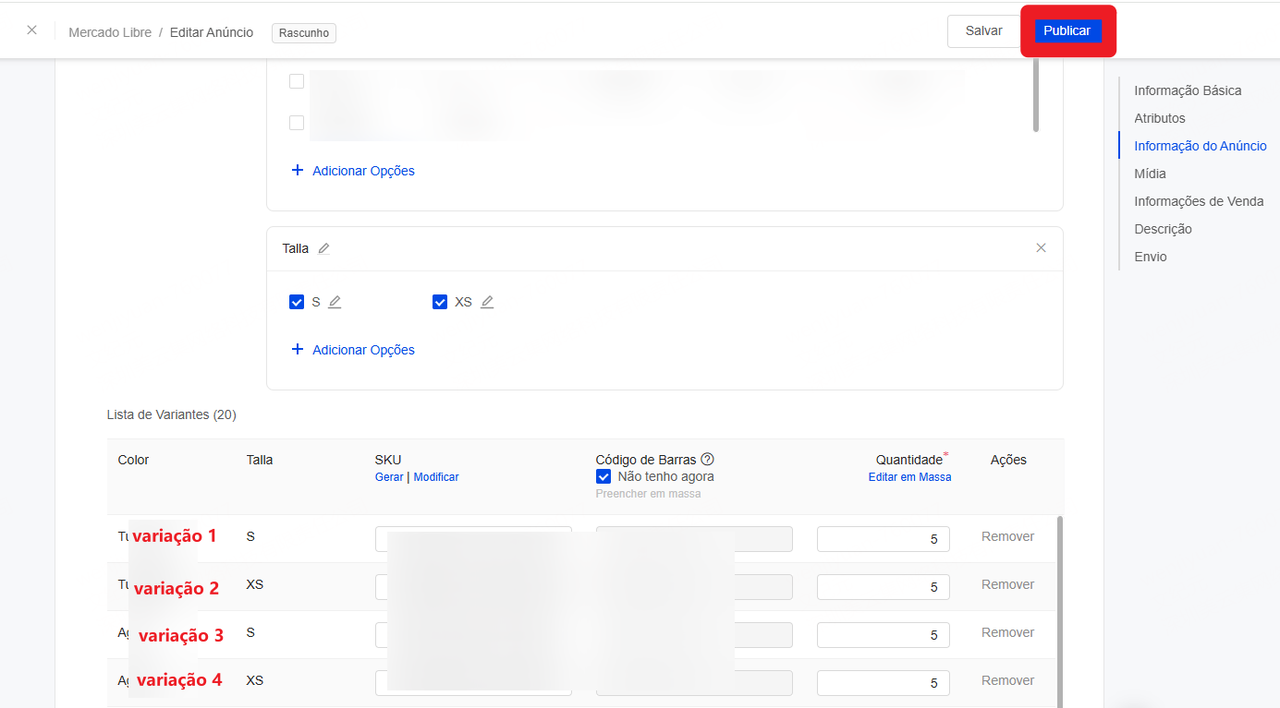Como migrar anúncios para a loja User Product do Mercado Livre?
Atualize no 30 Apr,2025Copiar Link
I. Definição
Para todas as lojas autorizadas, é possível migrar os dados dos anúncios dentro da loja de uma plataforma para outra, de um site para outro, ou de uma loja para outra, permitindo um cadastramento rápido. Após a loja do Mercado Livre ser atualizada para o modo User Product, a migração de anúncios também é possível. O que é User Product?
II. Entrada
Clique em Módulo de Produtos >> Ferramentas >> Migração de Anúncios
III. Passos
Passo 1: Sincronizar o estado atual dos anúncios antes da migração No menu à esquerda, selecione a plataforma de destino dos anúncios a serem migrados >> Clique no botão “Sincronizar” no canto superior direito, e escolha sincronizar todos ou selecionar anúncios específicos.
Passo 2: Migração de anúncios individuais ou em massa / Migração completa da loja
Existem duas formas de migração:
1. Migrar anúncios individuais ou em massa para a loja
2. Migrar completa da loja
Migração de anúncios individuais ou em massa:
Clique em “Copiar para lojas” e selecione os anúncios individuais ou em massa >> Escolha a loja de destino onde deseja publicar os anúncios >> Clique em “Confirmar”.
Migração completa da loja:
Clique em “Migração de Loja” no canto superior direito >> Selecione a loja original, o estado do anúncio, a plataforma de destino e a loja.
OBS:
1. Ao escolher “Ignorar”, os anúncios duplicados que já foram migrados para a loja serão filtrados. Se escolher “Copiar”, os anúncios duplicados serão migrados novamente para a loja.
2. A migração só é possível mover anúncios de outras lojas para a loja UP (User Product). Não é possível migrar anúncios da loja UP para outras lojas.
Após a coleta ou a migração, clique para acessar a Rascunho do User Product.
Passo 3: Editar e publicar os anúncio
Na Caixa de Rascunho do User Product, clique em “Editar”, entre na página de edição, faça as alterações necessárias nas informações do anúncio e clique em “Publicar” no canto superior direito.
OBS:
1. Após copiar para loja com sucesso, clique para acessar a caixa de rascunho do User Product, edite as informações do anúncio e depois publique, a fim de evitar a violação das políticas da plataforma devido à publicação duplicada do anúncio
2. Após a coleta, os anúncios entrarão na caixa de rascunho do User Product e serão exibidos por variação. Ao acessar a página de edição, as variações do mesmo anúncio serão combinadas em uma única família de anúncio (SPU) para exibição
Voltar ao topo